Xbox One-fout 0x803f800e oplossen

Foutcode 0x803f800e op de Xbox One treedt meestal op als er licentieproblemen zijn. Deze foutcode kan ook verschijnen als er een probleem is met het Digital Rights Management (DRM) voor een specifieke game of app.
In dit bericht hebben we acht oplossingen bedacht die u kunnen helpen de fout 0x803f800e te overwinnen. Laten we de oplossingen in detail verkennen.

Een creditcard toevoegen aan een Xbox-account
Wat veroorzaakt fout 0x803f800e op Xbox One?
Fout 0x803f800e op Xbox One treedt meestal op wanneer uw gameconsole een of een combinatie van de volgende problemen tegenkomt:
- Je bent verbonden met een langzaam of zwak netwerk
- Xbox Console vereist een herstart
- Xbox-servers zijn offline
- Er is een enorme permanente opslag
- Ontbrekende licenties
- U bent aangemeld bij een ander Microsoft-account
- Updates in behandeling op uw gameconsole
Nu u weet waardoor de fout 0x803f800e op Xbox One kan worden veroorzaakt, gaan we kijken wat u kunt doen om deze fout op uw gameconsole te verhelpen. Als geen van deze oplossingen helpt, kunt u contact opnemen met de klantenondersteuning en een oplossing van het team krijgen.
1. Controleer uw internetverbinding
Fout 0x803f800e op Xbox One kan optreden wanneer uw gameconsole geen verbinding heeft met internet. Omdat een stabiele en actieve internetverbinding vereist is om licenties in Xbox te valideren, moet u eerst uw netwerk controleren.
Het is mogelijk dat het netwerk zwak is en dat is de reden waarom u geen games op Xbox One kunt openen of spelen.
2. Start uw console opnieuw op
Als je de Xbox-console lange tijd niet opnieuw hebt opgestart, kan dit ook resulteren in verschillende foutcodes, waaronder foutcode 0x803f800e. Start uw gameconsole opnieuw op door deze stappen te volgen:
- Houd de Xbox-knop aan de voorkant van de console ongeveer 10 seconden ingedrukt totdat deze wordt uitgeschakeld.
- Verwijder alle stroomkabels en sluit ze vervolgens weer aan.
- Je kunt het opnieuw opstarten door op de Xbox-knop te drukken.
Wanneer de gameconsole wordt ingeschakeld, controleert u of u erop kunt bladeren of games kunt spelen zonder opnieuw dezelfde foutcode te krijgen.
3. Controleer de Xbox Live-servicestatus
Vaak treden fouten zoals 0x803f800e op omdat de respectievelijke spelservers niet actief zijn of niet actief zijn. U kunt hetzelfde garanderen door naar Xbox Support | Live- pagina.
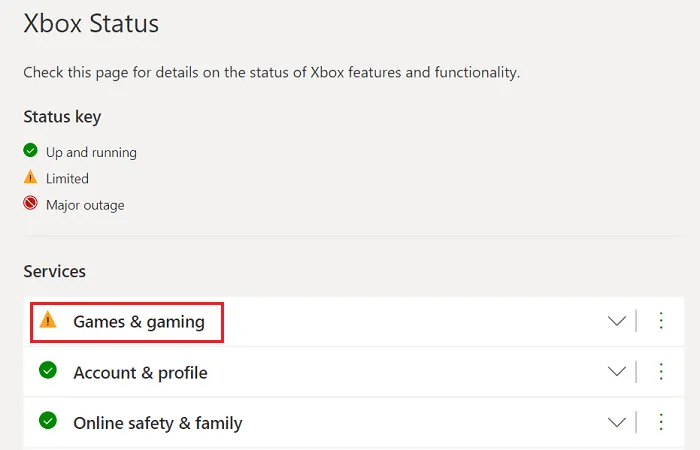
Als een van de services het gele of rode symbool weergeeft, betekent dit dat de betreffende servers offline of beperkt zijn. In dergelijke gevallen kunt u wachten tot de servers weer actief zijn.
4. Persistente opslag wissen
Als u te veel permanente opslag op uw console heeft, kan dit ook resulteren in een foutcode 0x803f800e op Xbox One. Om het te wissen, kunt u deze stappen volgen:
- Open Xbox en ga naar de pagina Instellingen.
- Selecteer Schijf en Blu-ray en vervolgens Persistente opslag .
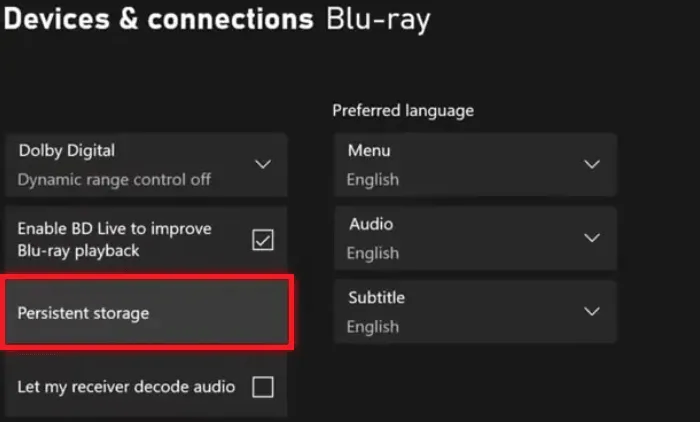
- Zoek en klik op de knop – Persistente opslag wissen .
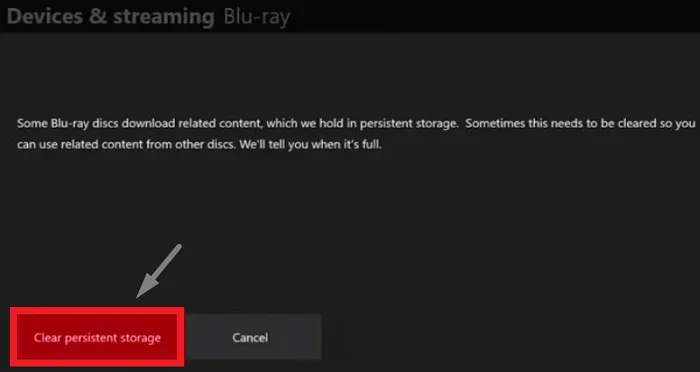
5. Herstel licenties
Als u deze foutcode tegenkomt terwijl u alleen bepaalde games of apps opent, moet u die specifieke game of app van uw gameconsole verwijderen. Hier leest u hoe u dit doet –
- Open Xbox One en ga naar het startscherm.
- Selecteer ‘Mijn games en apps’ en zoek de app/game die een foutcode genereert.
- Druk op de menuknop op uw controller en selecteer ‘ Game en add-ons beheren ‘.
- Onder het gedeelte ‘ Klaar om te installeren ‘ vindt u mogelijk de game of app waarmee u problemen ondervindt.
Nadat u de defecte apps of games met succes heeft verwijderd, start u uw console opnieuw op en meldt u zich opnieuw aan met de juiste inloggegevens.
6. Meld u aan met het juiste Microsoft-account
Soms treedt fout 0x803f800e op Xbox One op omdat u niet bent aangemeld bij uw officiële account. Dit wordt een grotere reden wanneer u gedeelde computers op kantoor of thuis gebruikt. Meld u af bij uw huidige gebruikersaccount en meld u vervolgens weer aan bij uw account waarmee u een game of applicatie hebt gekocht.
7. Controleer op systeemupdates
Wachtende updates op uw gameconsole kunnen ook resulteren in een foutcode 0x803f800e op Xbox One. U moet dus proberen uw Xbox-console bij te werken en te controleren of het probleem op deze manier is opgelost.
8. Neem contact op met Xbox-ondersteuning
Als geen van de bovenstaande oplossingen dit probleem helpt oplossen, moet u mogelijk contact opnemen met Xbox Support voor verdere hulp. De klantenondersteuning van Microsoft is erg handig en zij zullen u zeker helpen met stappen voor probleemoplossing. Zelfs in gevallen waarin zij u niet direct kunnen helpen, bieden zij specifieke oplossingen voor uw situatie.
Dat is alles. Ik hoop dat dit bericht je helpt bij het oplossen van fout 0x803f800e die aan je Xbox One-account is gekoppeld. Laat ons in het commentaargedeelte weten of deze handleiding u helpt of dat u nog steeds met dezelfde foutcode worstelt.



Geef een reactie